Здравствуйте, друзья. Когда происходят проблемы с выводом информации на экран, то первым делом мы рекомендуем начать искать проблему в драйверах видеокарты и монитора. Для того, чтобы найти эти драйвера, нам нужно знать точную модель устройства, в нашем случае монитора. Так мы сможем зайти на официальный сайт производителя и скачать рекомендуемое ПО. Иногда нужно просто узнать характеристики монитора или устранить другие неполадки.
↑ Как узнать модель монитора
Часто узнать модель достаточно просто, нужно только глянуть на корпус монитора. Обычно где-то на рамке или в углу и есть заветная надпись. На совсем старых мониторах такую надпись можно найти на задней панели. Иногда эта информация прикрыта декоративной крышкой.
Бывает, что осталась документация или коробка, которая шла в комплекте, при покупке монитора, там тоже эта информация имеется. Но когда монитор старый или вы вообще не первый владелец, то бывает, что название и модель неизвестна, так как стёрлась с корпуса монитора или отклеилась, а документации не было и вовсе. 
 Да, можно зайти на специализированные форумы и спросить у пользователей, отправив им фото и описав монитор, но ответы могут быть не всегда правильными, а иногда и вовсе может их не быть. Именно поэтому сейчас мы расскажем как узнать модель монитора другими способами.
Да, можно зайти на специализированные форумы и спросить у пользователей, отправив им фото и описав монитор, но ответы могут быть не всегда правильными, а иногда и вовсе может их не быть. Именно поэтому сейчас мы расскажем как узнать модель монитора другими способами.
Как проверить время отклика монитора?
↑ Первый способ
Как вариант можно прибегнуть к помощи специальных программ и утилит, которые показывают всю детальную информацию о вашем ПК. Они позволяют собирать детальную информацию по работе ПК и формировать соответствующие отчёты. Таких программ на сегодняшний день довольно много, мы же рекомендуем проверенные временем, такие как: AIDA64 (раньше называлась Everest), Astra32 и другие.
После скачивания программы вам остаётся зайти в нужный раздел и получить информацию. Во всех этих приложениях делается это идентично: заходите в меню (левая часть главного окна), выбираете «Отображение» и затем «Монитор». С правой стороны у вас высветятся все данные о вашем мониторе: имя, серийный номер, модель и так далее.
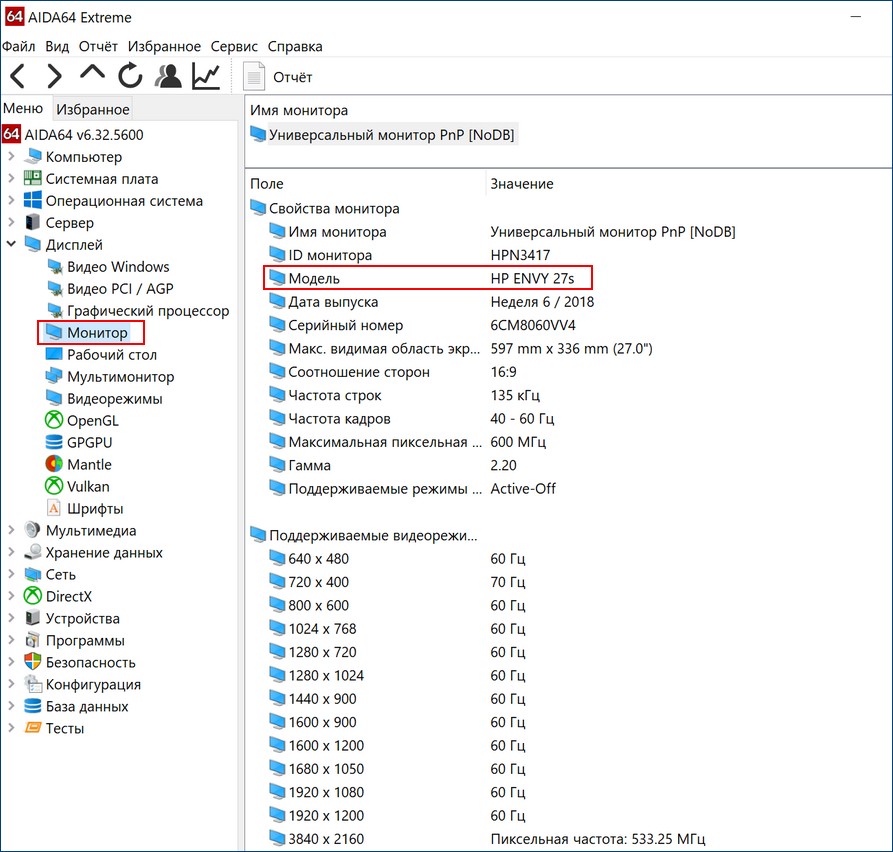
В Astra32 даже есть отдельный раздел с мониторами, подключёнными к вашему компьютеру. В программе есть вообще все данные о вашем устройстве. В таких программах можно даже найти характеристики отдельных модулей, чего нет в штатных функциях Windows. Интересной будет информация о дате производства монитора и общем времени эксплуатации. В общем такие программы самый надёжный способ узнать все о вашем мониторе и не только, иногда даже на сайтах производителя такую информацию не найти.
↑ Второй способ
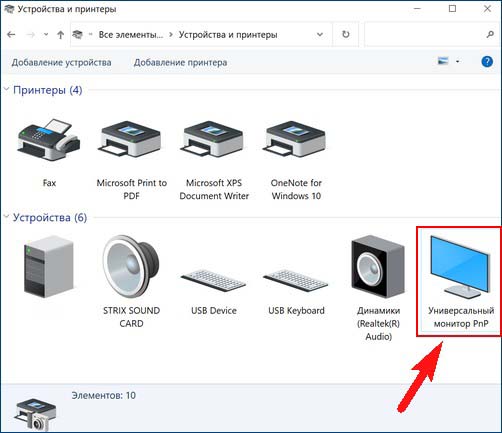
Если вы не желаете или не имеете возможности скачать эти утилиты, то можно узнать модель монитора с помощью встроенных функций Windows. Для этого нужно найти в меню «Пуск» — «Панель управления» и выбрать в ней «Устройства и принтеры» в разделе «Оборудование и звук». Далее из выпавшего списка выбираем свой монитор, кликаем по нему правой кнопкой мыши и выбираем «Свойства», тем самым вызываем на экран характеристики своего монитора, в том числе и модель.
Спас меня от медведя
↑ Третий способ
Также есть способ ещё быстрее. В главном меню «Пуск» нужно выбрать раздел «Выполнить», ввести команду «DXDIAG» и нажать «Enter». Она приведёт к диагностированию системы и выведет на экран окно с несколькими вкладками. Нам нужна вкладка «Экран» (обычно для ноутбука) или «Дисплей». Тут должна быть информация о вашем мониторе.
↑ Четвёртый способ
Ещё есть возможность посмотреть через «Диспетчер устройств». Про этот способ почему-то многие не знают. Для этого кликаем правой кнопкой мыши на иконку «Мой компьютер» (в Windows 10 «Этот компьютер»). Далее находим «Свойства» и заходим. Появилось окно с информацией о системе. С левой стороны находим «Диспетчер устройств» и нажимаем.
Следующий шаг — нажать ПКМ на «Монитор» и выбрать строку «Свойства». Во вкладке «Сведения» нужно указать в поле «Свойство» «ИД оборудования». После того как мы нашли этот код, можно его скопировать и вставить в строку поиска Google. Дальше найти информацию о мониторе — не проблема.
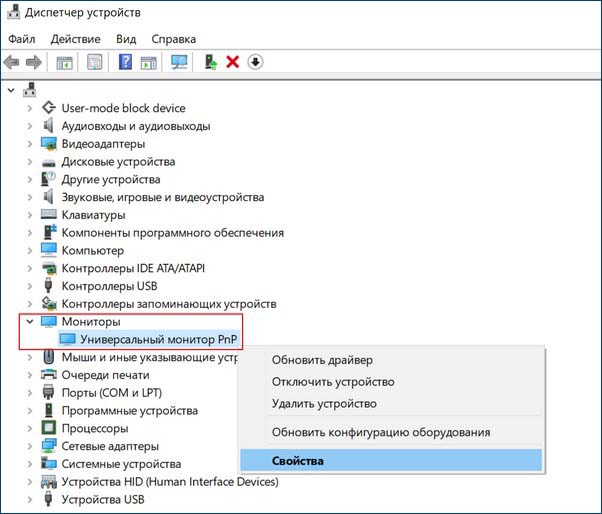
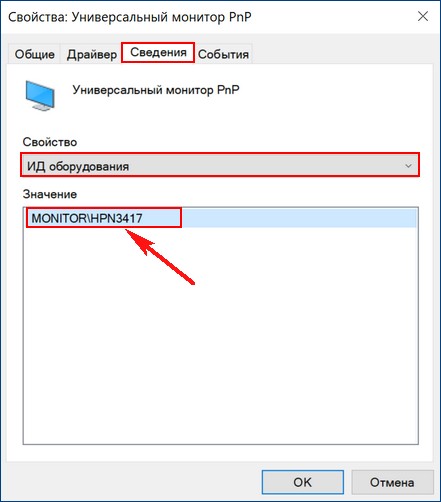
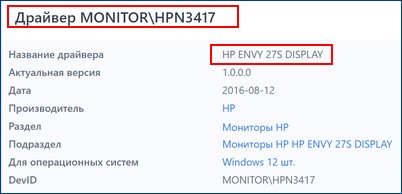
↑ Пятый способ
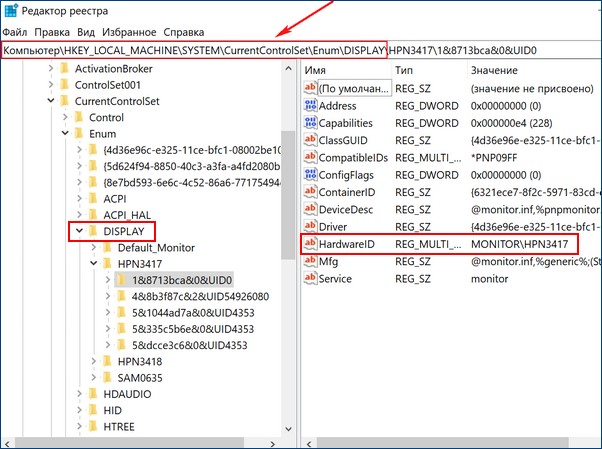
Также информация о мониторе есть в реестре Windows. Но там отображаются все мониторы, которые были когда-либо подключены к ПК и нужно правильно выявить тот, что подключён именно сейчас. Впрочем, информации там не больше, чем в диспетчере устройств, поэтому лезть туда не опытным пользователям мы не советуем.
↑ Шестой способ
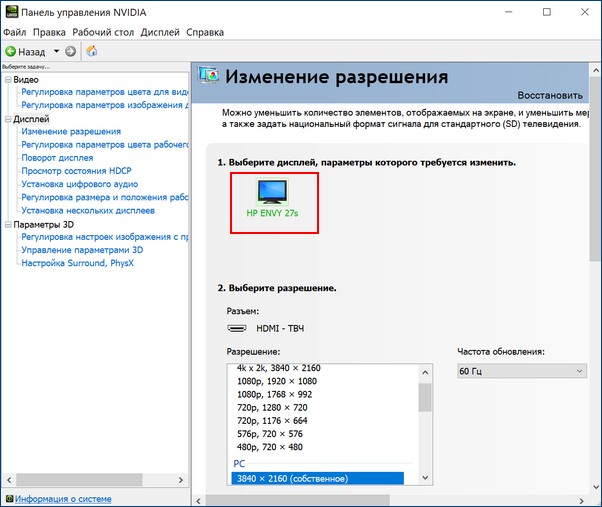
Узнать информацию о мониторе можно с помощью программ, которые устанавливаются вместе с драйверами видеокарты. «ATI Catalyst Control Center» для видеокарт от AMD или «Панель управления Nvidia» для карт от Nvidia. Например, в «Панели управления Nvidia» можно зайти в раздел «Регулировка параметров цвета рабочего стола» и сверху будет название вашего монитора.
Тут, кстати, можно подрегулировать яркость, контрастность, гамму и др. Для «ATI Catalyst Control Center» действия похожи. Находим в главном окне вкладку «Properties (Digital Flat-Panel)» и нажимаем на неё ЛКМ. Сверху отобразится название монитора. Когда мы узнали точную модель монитора, можно легко узнать и остальную информацию о нем, а также легко скачать правильные драйвера.
В общем, способов много и все они не сложные, справятся даже не опытные пользователи.
Источник: remontcompa.ru
Друзья, давайте-ка я вам задам кучу вопросов про проектор. — lleo — LiveJournal
UPD: Друзья, всем спасибо за советы. Сейчас ситуация такая: мне Чук дал поиграть медиаплеер IconBit XDS1003D, я его подключил по HDMI, и с ним все стало прекрасно. Единственная проблема: он почему-то упорно не хочет видеть домашнюю сеть Samba, но я только что обнаружил, у меня сдохла флешка /opt на роутере, так что неудивительно: а я, дурак, все свои настройки не побэкапил даже. В общем, проблема местная, не связанная с медиаплеером и проектором.
В меню медиаплеера оказалась куча серверов типа filmix с кино (интересно, кто оплачивает все эти банкеты?), но я, похоже, не смог там найти 3D, даже если на картинке обложки значилось типа «мультик Немо 3D». Мне дали поиграть очки Toshiba телевизионные, но подозреваю, что они не формата 3D-link. В самом проекторе обнаружилась в разделе 3D во-первых выбор формата очков 96/124кГц, и целый список поддерживаемых форматов 3D типа «фрейм», «кадр снизу» и еще немного неясного — всего около 6 наименований. Думаю, с этим проблем не будет. Я видел, мне посоветовали torrents3d.ru, попробую там скачать какой-нибудь демо-ролик, который точно 3D, запущу его и доложу вам о результатах.
Значит, рассказываю. Телевизора у меня дома нет, был проектор, и это щастье, потому что можно смотреть кино с дивана. Был у меня проектор плохой и старый, лет 6 проработал, принес много радости, и сгорел. В общем, разбил я копилку купил проектор новый и (якобы) хороший Acer p1500. Оно умеет 1920×1080 и 3D.
Теперь вопросы. Вопросов, извините много, потому что я никогда не имел дела ни с 3D, ни с Blu Ray, ни с медиаустройствами.
1. Про медиаплеер
Пока что он (по шнуру VGA) не хочет подключаться на 1920×1080 — пишет, что 1280 у него. Кадр рисует пропорционально 1280 маленький — по центру экрана. Пробовал со своего ноутбука Linux и с ноута сестры Windows. Я правильно догадываюсь, что шнур VGA не предназначен для таких размеров, а при подключении по HDMI все будет нормально?
Правильно ли я понимаю, что мне имеет смысл не подключать проектор к своему старенькому ноутбуку (HDMI там нет), а купить дешевый медиаплеер умеющий 1080i/1080p и 3D или похожий Blu-ray 3D? Почти у всех плееров имеется Ethernet, я правильно понимаю, что оно в плеере сугубо для того, чтобы подключаться по Samba к моему домашнему серверу и играть файлы оттуда (того и хотелось бы)?
Ответ: по HDMI все нормально, медиаплеер с Ethernet рулят, шнур VGA на помойку.
Очков для 3D в комплекте нету, а фирменные очки Acer стоят ощутимо дорого. Я правильно понимаю, что подойдут любые активные очки из Китая типа «DLP link 3D»? Как узнать, у меня в проекторе 96 или 144кгц? Или это неважно?
Ответ: у меня в проекторе переключается 96/144 кГц, активные очки системы DLP-link, говорят, подойдут любые. Про телевизионные активные — под сомнением.
3. Куда воткнуть звук?
Должен ли медиаплеер быть оборудован аудиовыходом, чтобы подключить колонки, либо звук из HDMI выковыряет сам проектор и выдаст в «Audio-OUT», имеющийся у него на задней стенке, и колонки я смогу подключить туда?
Ответ: звук берется из медиаплеера, но проще с аудиовыхода проектора (джек 3,5), при втыкании которого собственный монодинамик проектора (а он там есть) отключается.
4. Нахрена USB и RS?
Также сзади у проектора имеются гнезда mini-USB и RS-232 (именно так). Для чего это? Какое-нибудь управление без пульта через драйвер под Виндоус?
Ответ: думать об этой ерунде нет смысла.
5. Где брать кино 3D?
Имеет ли смысл покупать Blu-ray или это сегодня снова такое же устаревшее и скверно запакованное убожество, каким когда-то был формат DVD? Можно ли кино 1080i в 3D найти в виде файлов? Есть ли какие-то платные порталы, которые продают это легально, или только торренты? Какие существуют форматы 3D, какие из них понимает мой проектор, какие требования к оборудованию (медиаплееру или компьютеру)?
Ответ: нет смысла упираться в Blu-ray, покупая проигрыватели и диски, существуют (говорят, я пока не видел) медиатеки и торренты, где есть фильмы формата 3D в хорошем качестве.
Есть ли еще какие-то подводные камни? Заранее спасибо за консультацию. А я пока поехал на Серпуховку стишки читать/слушать.
Источник: lleo.livejournal.com
Как узнать модель моего монитора, его разрешение, частоту развертки
Вопрос пользователя.
Добрый день.
Помогите пожалуйста, я хочу купить монитор точно такой же, какой у меня сейчас, но не знаю его точную модель. Все что есть, это наклейка на корпусе устройства, на которой указана лишь его марка (Samsung).
Как можно узнать модель моего монитора, не разбирая его и не возя в магазин к мастеру (и возможно ли это)?
З дравствуйте.
Есть несколько способов определить модель монитора и все они достаточно просты . И, кстати, должен заметить, что модель монитора бывает нужна не только в случаях, когда вы хотите его заменить, но и для того, чтобы знать его возможности и допустимые режимы работы.
Рассмотрим несколько способов ниже.
Определение модели монитора
Способ №1: наклейка на корпусе
Самый простой и быстрый способ определить, что у вас за монитор — это найти наклейку на корпусе устройства. Если на лицевой стороне ни наклейки, ни надписи нет, то в большинстве случаев она есть с задней стороны устройства, рядом со входами VGA (D-Sub), HDMI и др.
Пример ниже показан на фото: модель монитора AOC F22s+. Собственно, зная модель монитора, можно легко узнать все его характеристики в интернете (на том же Яндекс-маркете).
Наклейка на задней стенке монитора
Способ №2: с помощью спец. утилит (AIDA, Everest, Astra 32)
Иногда, наклейки на корпусе монитора нет (могла, например, за давностью лет использования устройства просто оторваться. ) .
В этом случае рекомендую использовать одну из утилит для определения характеристик компьютера. Их сейчас довольно много, но получить максимум информации о вашем мониторе — может далеко не каждая. Рекомендую использовать Everest или AIDA 64 (ссылка на них ниже).
В помощь!
Как посмотреть характеристики компьютера.
В программе EVEREST достаточно открыть вкладку «Отображение/Монитор» , далее вы увидите следующую информацию: имя монитора, его ID, модель, тип монитора, серийный номер, яркость, разрешение. соотношение сторон, частоту кадров (развертки) и т.д.
В общем, все что требовалось!
EVEREST Ultimate Edition
Программа AIDA 64 работает аналогичным образом: нужно открыть эту же вкладку «Отображение/монитор» : увидите примерно ту же информацию (кстати, отображаемая информация еще зависит от модели вашего монитора, ниже на скрине показаны свойства монитора ноутбука Dell Inspiron 3542 — LG Philips LP156WHB (Dell DCR74)) .
AIDA 64: сведения о мониторе
Несколько более расширенную информацию может показать программа ASTRA 32. В ней есть целый раздел, посвященный мониторам, подключенным к вашему компьютеру (ноутбуку).
Зайдя в него, вы узнаете практически все данные о вашем мониторе, которые только можно получить (наверное, столько же, сколько есть в паспорте на это изделие) .
ASTRA 32 — монитор: производитель, дата выпуска, гамма фактор, соотношение сторон, серийный номер, ID монитора, тип дисплея, входной сигнал, прошитый производитель, статус драйвера и т.д.
Способ №3: в свойствах (через панель управления Windows)
Так же получить частично информацию о мониторе можно в Windows, Для этого необходимо открыть панель управления по следующему адресу:
Панель управления/Оборудование и звук/Устройства и принтеры
Панель управления/Оборудование и звук/Устройства и принтеры
Далее среди устройств, вы должны увидеть ваш монитор. Нужно щелкнуть по нему правой кнопкой мышки и зайти в его свойства или параметры .
Таким образом вы узнаете текущее разрешение (и максимально возможное) , частоту развертки , модель монитора (часть информации может быть недоступна, если у вас не установлены драйвера на монитор (не путать с драйверами на видеокарту!) ).
На сим у меня всё, за дополнения — заранее отдельное спасибо.
Удачного определения типа и модели!
Первая публикация: 04.01.2017
Источник: ocomp.info